Create the first sql server 2016 mobile report;创建 第一个 sqlserver 2016 Mobile report
在微软收购了datazen之后,sqlserver2016 集成了mobilereport,mobile report 基于html5,兼容各类主流浏览器,之前ssrs2008 R2中很多chart类报表在chrome/firefox中不兼容,使用sql server 2016 mobile report 则可以避免这个问题。
同时,mobile report 还可以通过POWER BI移动端进行报表查看。Power BI mobiel支持 IOS/安卓/win mobile/全平台。下一篇中,我们将演示三个平台下的power bi 查阅mobile report。
1.下载安装 mobile report publisher:登录ssrs report portal,选择如下按钮,下载后按提示安装即可。
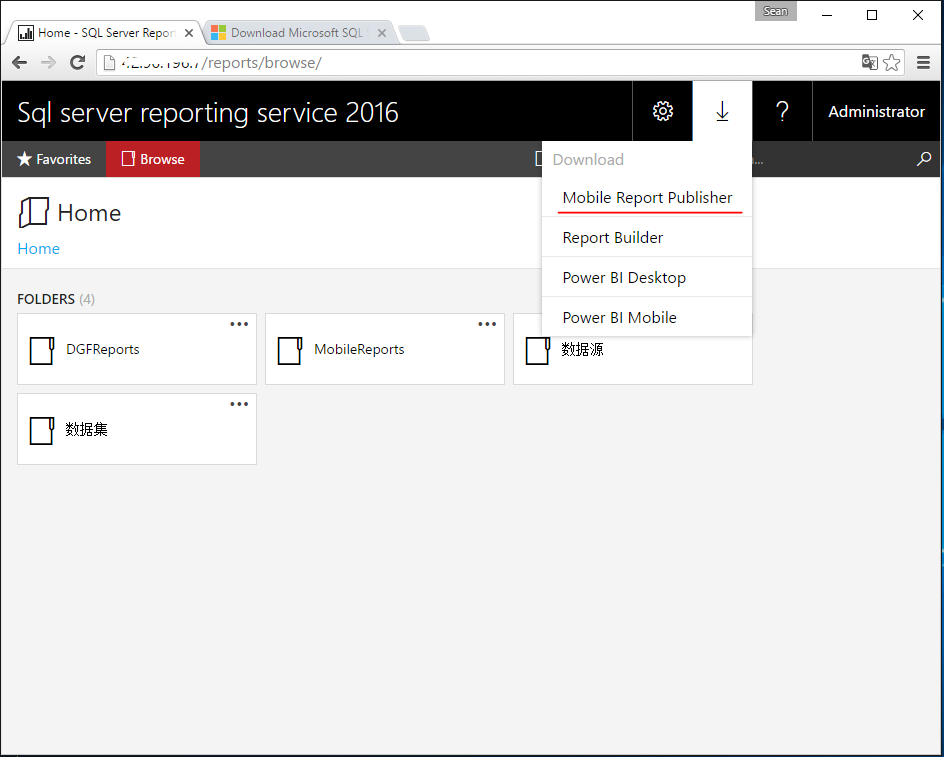
2. 使用mobile report publisher 连接到 sql server 2016 reporting service
点击如图按钮,输入ssrs地址及账号密码即可。 注意/Reports 为Reporting service configuration manager中设置的虚拟路径:
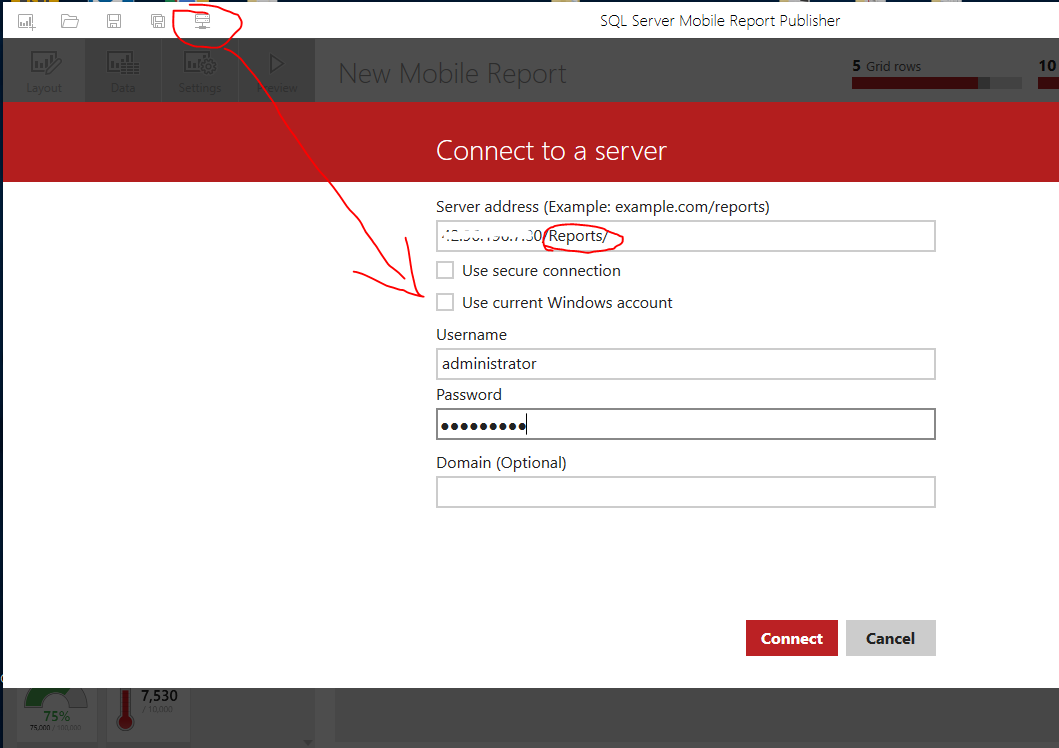
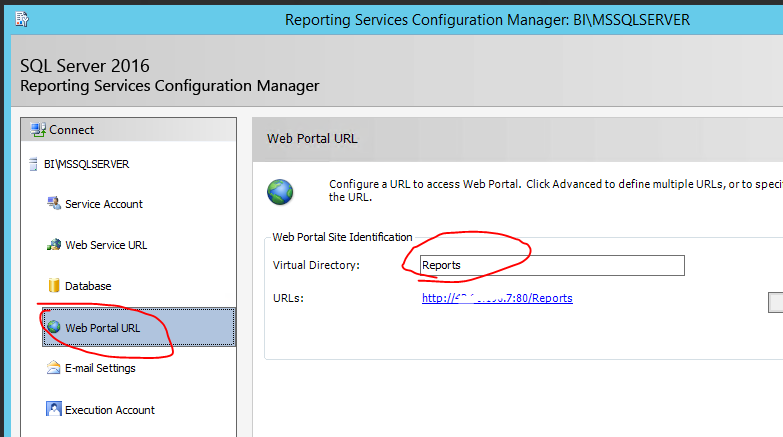
3. 创建mobile report
主界面上 几个区域: 布局/数据/设置/预览
右上角的所示按钮,可以设置 Master/tablet/phone 三种视图下的布局,注意,一张报表,如果需要在这三个尺寸设备上显示,则需要在三个尺寸下各设置一次。
如本例中,我们设置了 Master/mobile 两种视图的布局。
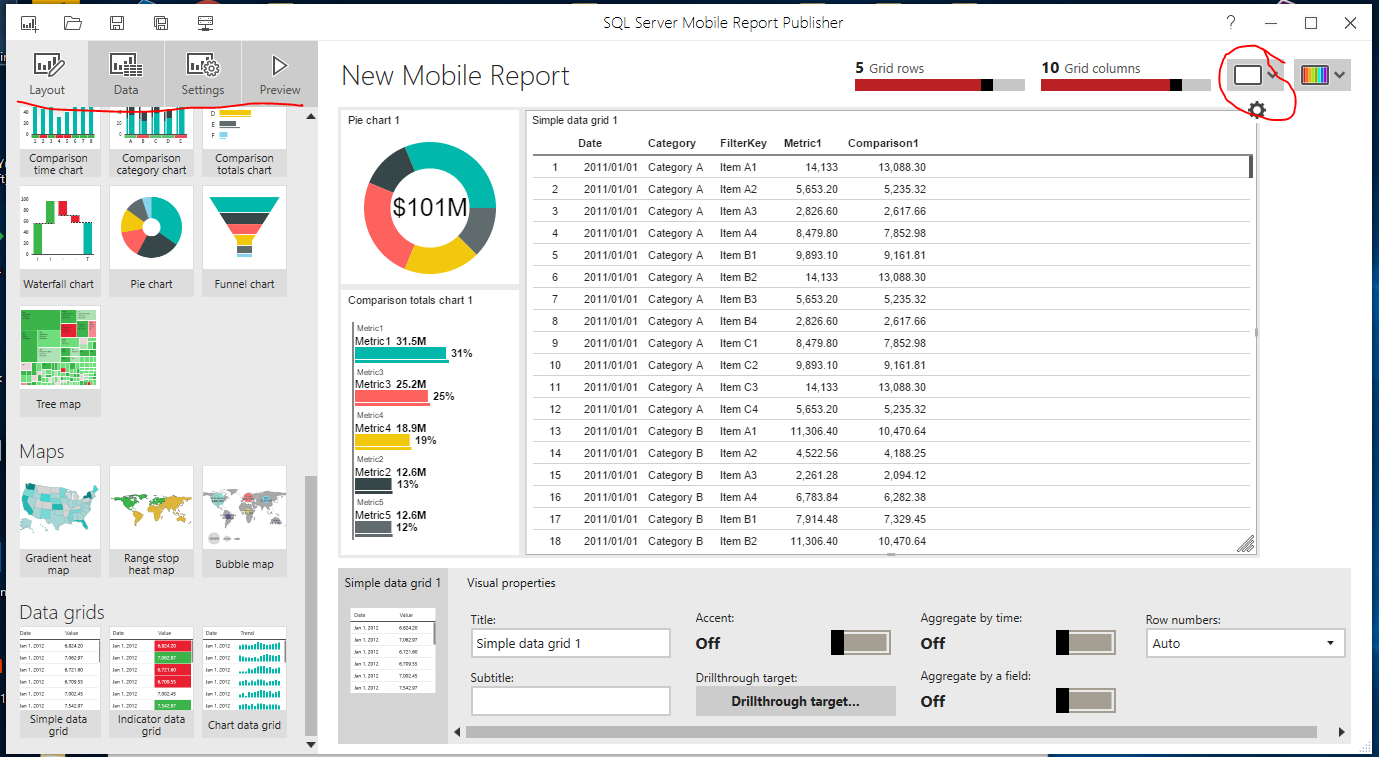
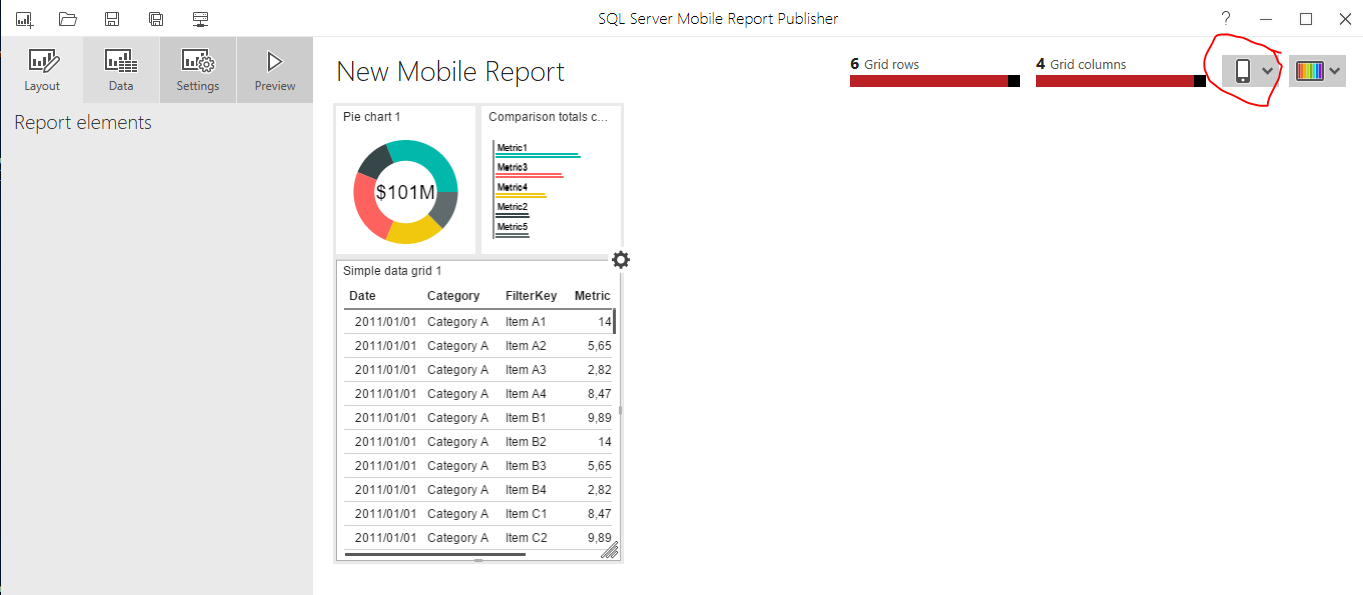
Master预览模式如下:

Phone 模式预览如下:
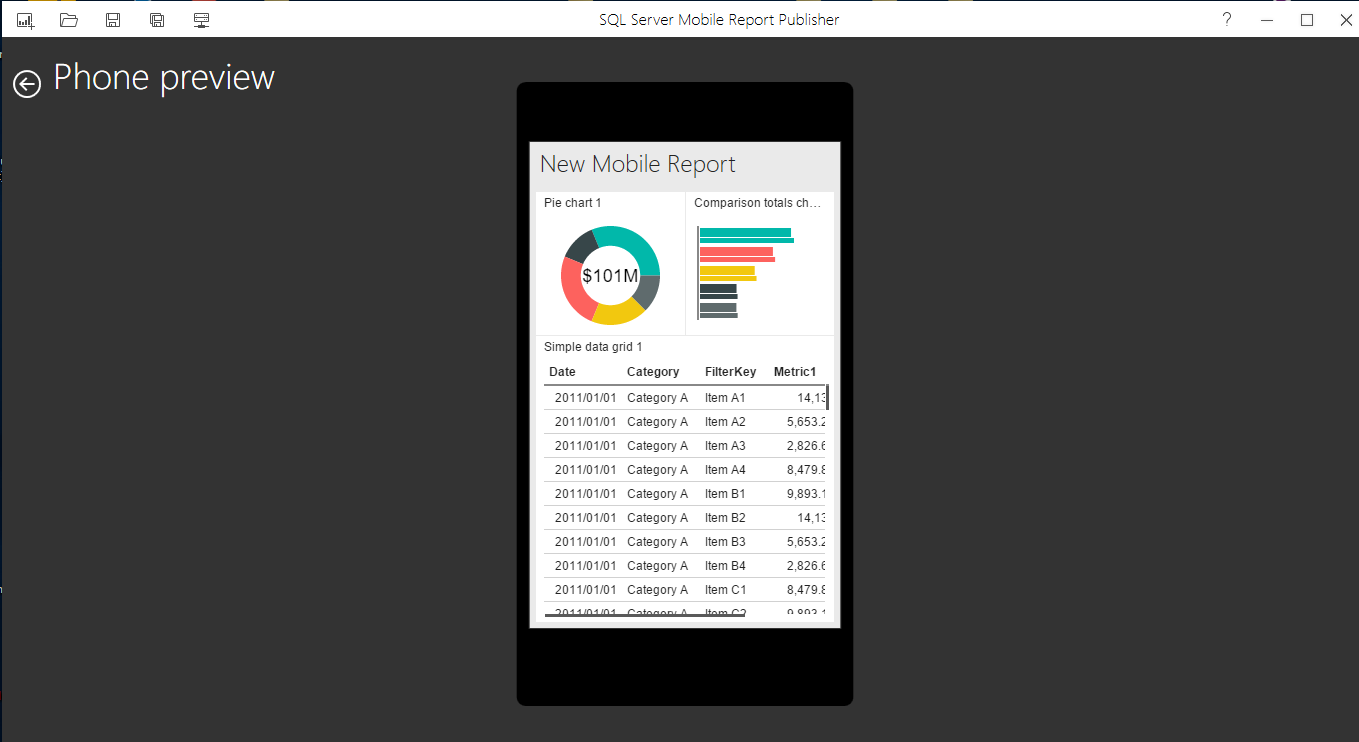
布局页面的 控件使用不在本篇演示的范围。
数据页面:
支持两种数据:excel 和 report server。
这里我们演示 report server方式
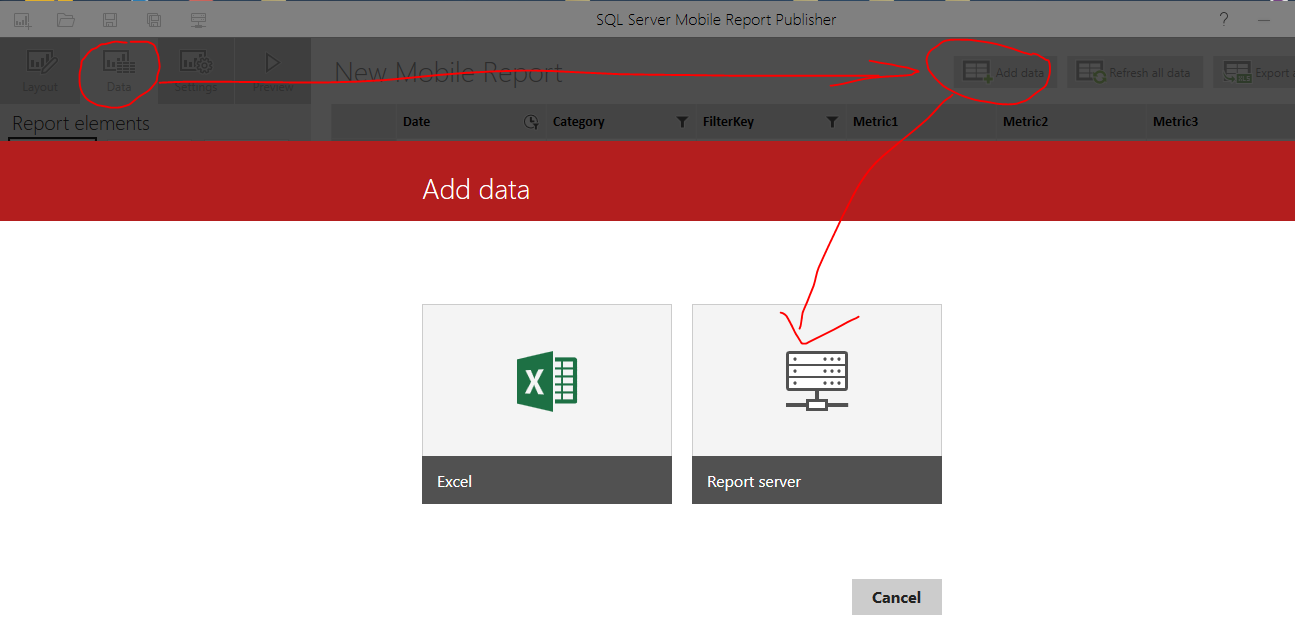

我们提前准备好了 一些 数据集,直接选中即可。
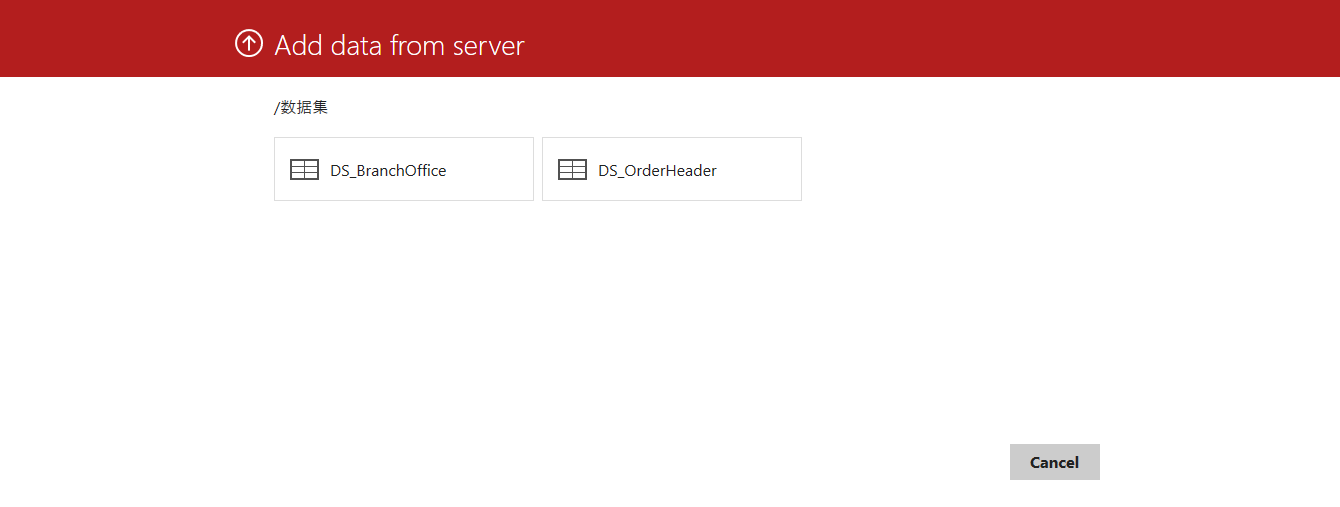
得到数据后,对布局和控件进行一些设置使其达到想要的效果就可以了。
设置页面:只有如下报表名称,金额单位,日期等相关设置。
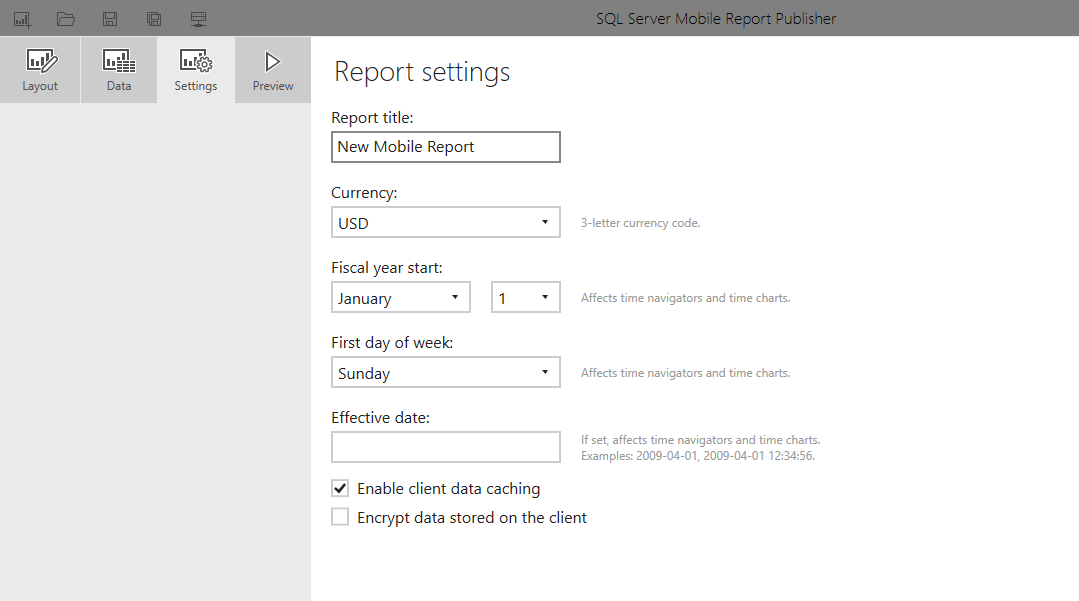
保存并发布报表:
可以保存到本地或者报表服务器上,选择报表服务器,会让你选择保存的路径,可以提前在ssrs portal上设置好路径。

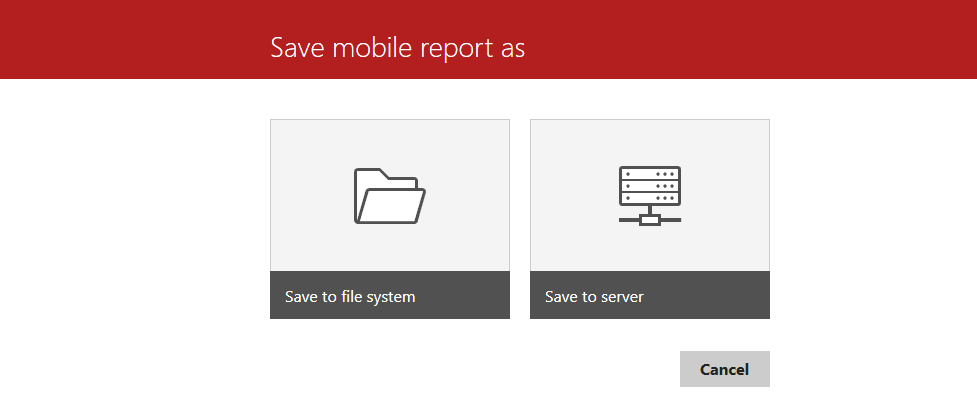
示例演示:以下是我们测试的一个mobile report在chrome浏览器下的效果,布局即为Master布局下的效果:
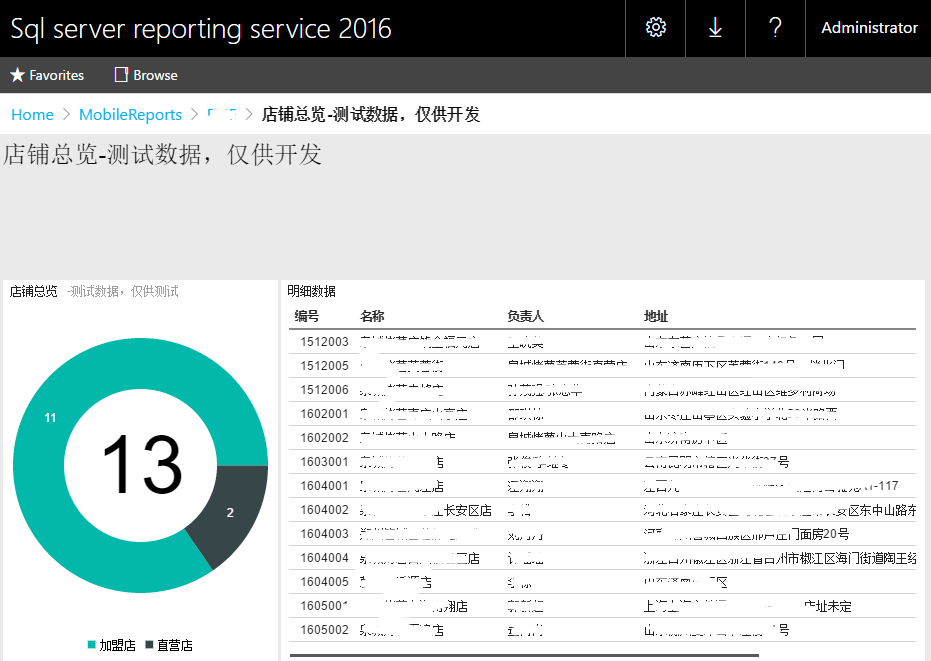
下一篇我们会演示本报表在Power bi mobile 下的效果。



